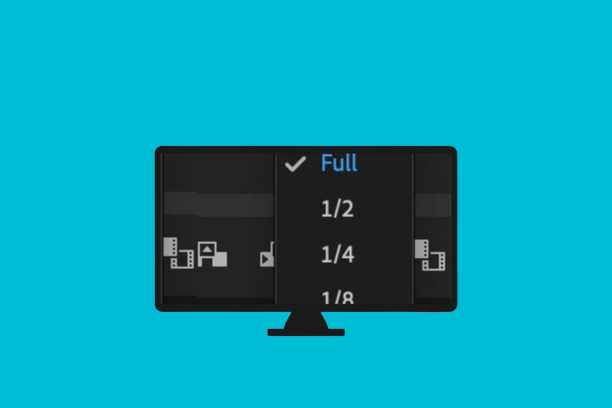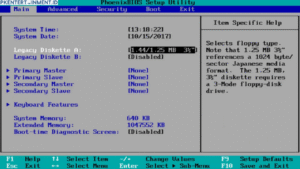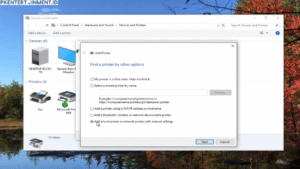Daftar Isi Artikel
Tambahkan RAM Komputer
Komputer dengan RAM yang kecil bisa menyebabkan masalah preview abu-abu karena RAM tidak mencukupi untuk rendering video. Semakin besar RAM maka semakin lancar proses rendering preview di Premiere.
Jika preview sering abu-abu, coba tingkatkan RAM komputer minimal ke 16GB. 32GB RAM atau lebih direkomendasikan untuk performa optimal saat editing di Premiere Pro.
Gunakan SSD untuk Media Cache
Media cache berfungsi membantu proses rendering di Premiere Pro. Jika media cache diletakkan di hard disk biasa, maka proses caching bisa berjalan lambat dan berdampak pada preview.
Solusinya gunakan SSD (Solid State Drive) untuk lokasi media cache agar proses caching jauh lebih cepat sehingga performa editing lebih lancar dan preview tidak abu-abu.
Perbarui Driver Kartu Grafis
Driver kartu grafis yang outdated bisa menjadi penyebab masalah preview Premiere Pro berwarna abu-abu. Pastikan driver kartu grafis selalu diperbarui ke versi terbaru untuk performa maksimal.
Download dan instal update driver kartu grafis dari situs resmi produsen kartu grafis seperti Nvidia atau AMD. Restart komputer setelah driver terinstal.